Erro ao baixar mídia, erro “O arquivo não pode ser reproduzido no Chrome”
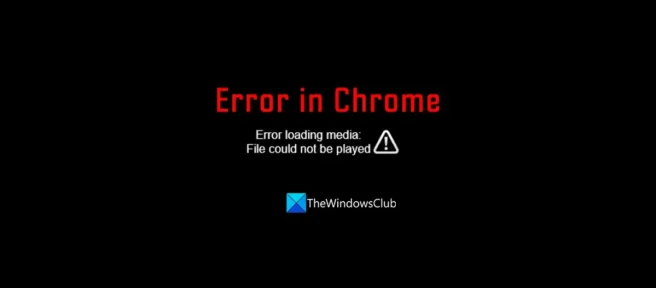
O streaming se tornou uma febre e não há como negar. Várias plataformas de streaming surgiram, nos dando muitas opções na hora de escolher a melhor. A maioria dos usuários transmite seu conteúdo em navegadores da web. Isso oferece muitas conveniências, pois podemos assisti-lo em qualquer lugar em nossos laptops. Alguns usuários que fazem streaming de conteúdo no Google Chrome encontram um erro ao tentar reproduzir o vídeo. Neste guia, mostraremos várias maneiras de corrigir o erro “Falha no carregamento de mídia, o arquivo não pode ser reproduzido no Chrome” .
Erro ao baixar mídia, erro “O arquivo não pode ser reproduzido no Chrome”
Se você vir o erro “Falha no carregamento de mídia”, “O arquivo não pode ser reproduzido no Chrome durante a reprodução do vídeo”, você pode corrigi-lo com os métodos a seguir. Este erro parece ocorrer ao transmitir vídeo no player de vídeo JW. Em qualquer caso, as correções ajudarão você a corrigi-lo.
- Atualizar o Google Chrome
- Desativar extensões
- Limpar histórico de navegação, cache e cookies
- Redefinir os padrões do Chrome
- Tente outro navegador ou player
Vamos mergulhar nos detalhes de cada método e corrigir o problema.
1] Atualize o Google Chrome
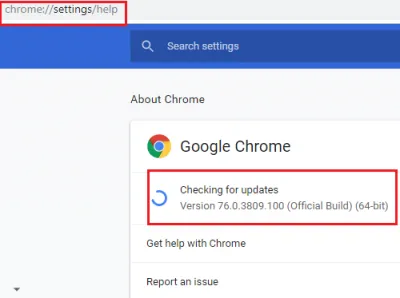
A primeira maneira de corrigir o erro “Falha no download de mídia, o arquivo não pode ser reproduzido no Chrome” é verificar as atualizações do navegador. Pode haver um bug com uma atualização anterior que causou o erro. Isso pode ser corrigido atualizando seu navegador para a versão mais recente.
Para atualizar o Google Chrome,
- Clique nos três pontinhos no canto superior direito da tela.
- Vá para a seção Ajuda e selecione Sobre o Google Chrome passando o mouse sobre ela.
- Se a versão instalada não for a versão mais recente do Google Chrome, o navegador começará a verificar e atualizar automaticamente.
Veja se o bug foi corrigido.
2] Desativar extensões
As extensões que você instalou no Google Chrome podem interferir no JW Video Player no Chrome e causar um erro. Você precisa tentar reproduzir o vídeo em uma janela anônima. Se você pode reproduzi-lo sem erros, isso é causado pela extensão que você instalou. Você precisa desabilitar um por um, encontrar o culpado e remover essa extensão do Google Chrome.
Para desativar ou remover extensões no Google Chrome,
- Clique no botão de três pontos na barra de ferramentas e selecione ” Mais “.
- Em seguida, vá para Mais ferramentas e extensões .
- Além das extensões instaladas, você verá opções para Desativar e Remover. Clique em “Desativar” para desativar a extensão ou em “Remover” para removê-la permanentemente.
3] Limpe o histórico de navegação, cache e cookies.
Outra maneira de corrigir o erro de reprodução de vídeo do Chrome é limpar seu histórico de navegação, cache e cookies. Isso dá um novo começo ao navegador e ao site que você está acessando para reproduzir o vídeo.
Para limpar seu histórico de navegação, cache e cookies no Google Chrome,
- Clique no botão com três pontos na barra de ferramentas.
- Selecione a opção Mais Ferramentas.
- Clique em “Limpar dados de navegação “.
- Por fim, selecione os itens que deseja excluir, “Histórico”, “Cookies” e “Cache”.
- Clique em Limpar dados
- Reinicie o navegador Chrome e tente reproduzir o vídeo.
Isso deve corrigir o problema que você está tendo com o Chrome.
4] Redefinir as configurações do Chrome para o padrão
Pode haver alguns problemas nas configurações que dificultam a reprodução de vídeos sem problemas. Você precisa redefinir as configurações do Chrome para o padrão para que as configurações voltem ao padrão e não causem erros ao reproduzir mídia.
Para redefinir as configurações do Chrome para o padrão,
- Clique no botão com três pontos na barra de ferramentas.
- Selecione Configurações e clique em Avançado .
- Clique em Descansar e limpar .
- Selecione Restaurar padrões originais .
- Em seguida, clique em Redefinir configurações .
Suas configurações do Chrome agora serão definidas como padrão, o que pode resolver o problema.
5] Tente outro navegador ou player
Se nenhum dos métodos acima resolver o problema, tente reproduzir o vídeo em um navegador diferente ou reproduzir o link em um media player.
Como corrigir um vídeo que não está sendo reproduzido no Chrome?
Se o vídeo não estiver sendo reproduzido no Chrome, primeiro você precisa verificar sua conexão com a Internet e, em seguida, ver se o vídeo está disponível para reprodução ou não. Em seguida, verifique as atualizações do Chrome, limpe o histórico, os cookies e o cache e desative as extensões. Qualquer um deles pode corrigir o problema e fazer o vídeo ser reproduzido no Chrome.
Por que os vídeos incorporados não são reproduzidos no Chrome?
Você deve ter uma conexão estável com a Internet para poder reproduzir vídeos incorporados no Chrome. Desative a aceleração de hardware nas configurações, bem como plugins como correção. Se você tiver um bloqueador de anúncios instalado, desative-o também.
Fonte: Clube do Windows



Deixe um comentário